Hoe een werkblad kopiëren en hernoemen op basis van celwaarde in Excel?
Normaal gesproken kun je de functie Verplaatsen of Kopiëren gebruiken om een werkblad te kopiëren, en vervolgens handmatig een nieuwe naam voor de kopie typen zoals je nodig hebt. Maar heb je ooit geprobeerd het werkblad te hernoemen op basis van een celwaarde nadat je het werkblad hebt gekopieerd? In dit artikel zal ik praten over hoe je het werkblad automatisch kunt hernoemen op basis van een celwaarde wanneer je een kopie maakt.
Een werkblad kopiëren en hernoemen op basis van celwaarde met VBA-code
Een werkblad meerdere keren kopiëren en hernoemen op basis van celwaarden met Kutools voor Excel
Een werkblad kopiëren en hernoemen op basis van celwaarde met VBA-code
De volgende VBA-code kan je helpen om een werkblad te kopiëren en automatisch te hernoemen met een specifieke celwaarde, doe het volgende:
1. Activeer het werkblad dat je wilt kopiëren, en houd vervolgens de toetsen ALT + F11 ingedrukt om het Microsoft Visual Basic for Applications-venster te openen.
2. Klik op Invoegen > Module, en plak de volgende code in het Modulevenster.
VBA-code: Een werkblad kopiëren en hernoemen met een celwaarde:
Sub Copyrenameworksheet()
'Updateby Extendoffice
Dim ws As Worksheet
Set wh = Worksheets(ActiveSheet.Name)
ActiveSheet.Copy After:=Worksheets(Sheets.Count)
If wh.Range("A1").Value <> "" Then
ActiveSheet.Name = wh.Range("A1").Value
End If
wh.Activate
End Sub
3. Druk vervolgens op de F5-toets om deze code uit te voeren, en je huidige werkblad is gekopieerd naar het huidige werkboek na alle werkbladen, en het is hernoemd met de celwaarde die je hebt opgegeven, zie screenshot:

Opmerking: In de bovenstaande code is de celverwijzing A1 de celwaarde waarmee je de nieuwe gekopieerde sheet wilt hernoemen, je kunt deze naar behoefte wijzigen.
Een werkblad meerdere keren kopiëren en hernoemen op basis van celwaarden met Kutools voor Excel
De bovenstaande code kan alleen hernoemen met één celwaarde, als je het werkblad meerdere keren moet kopiëren en ze wilt hernoemen op basis van een lijst met celwaarden, kan Kutools voor Excel’s Werkbladen met reeks maken je helpen om deze taak zo snel mogelijk af te ronden.
Nadat je Kutools voor Excel hebt geïnstalleerd, doe dan het volgende:
1. Klik op Kutools Plus > Werkblad > Werkbladen met reeks maken, zie screenshot:

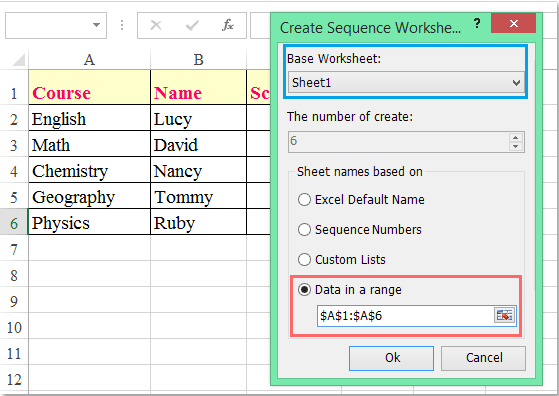
2. Voer in het dialoogvenster Werkbladen met reeks maken de volgende bewerkingen uit:
(1.) Selecteer de naam van het werkblad dat je wilt kopiëren uit de vervolgkeuzelijst Gebaseerd op werkblad;
(2.) Selecteer Gegevens binnen selectie optie onder de Werkbladnaam gebaseerd op sectie, en klik ![]() knop om de celwaarden te selecteren waarop je de gekopieerde werkbladen wilt hernoemen.
knop om de celwaarden te selecteren waarop je de gekopieerde werkbladen wilt hernoemen.
3. Klik vervolgens op de knop Ok, en het specifieke werkblad is meerdere keren gekopieerd en hernoemd met de celwaarden die je hebt geselecteerd in een nieuw werkboek, zie screenshot:

Beste productiviteitstools voor Office
Verbeter je Excel-vaardigheden met Kutools voor Excel en ervaar ongeëvenaarde efficiëntie. Kutools voor Excel biedt meer dan300 geavanceerde functies om je productiviteit te verhogen en tijd te besparen. Klik hier om de functie te kiezen die je het meest nodig hebt...
Office Tab brengt een tabbladinterface naar Office en maakt je werk veel eenvoudiger
- Activeer tabbladbewerking en -lezen in Word, Excel, PowerPoint, Publisher, Access, Visio en Project.
- Open en maak meerdere documenten in nieuwe tabbladen van hetzelfde venster, in plaats van in nieuwe vensters.
- Verhoog je productiviteit met50% en bespaar dagelijks honderden muisklikken!
Alle Kutools-invoegtoepassingen. Eén installatieprogramma
Kutools for Office-suite bundelt invoegtoepassingen voor Excel, Word, Outlook & PowerPoint plus Office Tab Pro, ideaal voor teams die werken met Office-toepassingen.
- Alles-in-één suite — invoegtoepassingen voor Excel, Word, Outlook & PowerPoint + Office Tab Pro
- Eén installatieprogramma, één licentie — in enkele minuten geïnstalleerd (MSI-ready)
- Werkt beter samen — gestroomlijnde productiviteit over meerdere Office-toepassingen
- 30 dagen volledige proef — geen registratie, geen creditcard nodig
- Beste prijs — bespaar ten opzichte van losse aanschaf van invoegtoepassingen